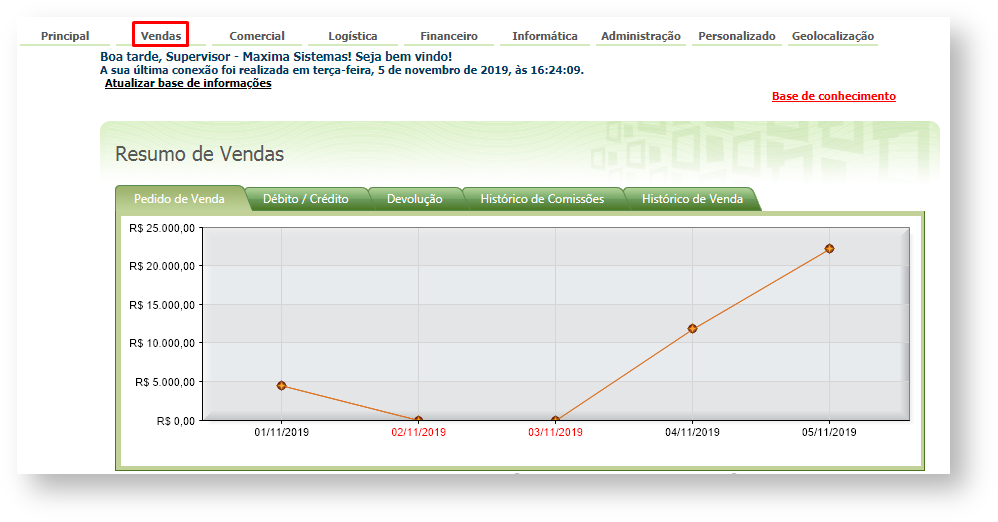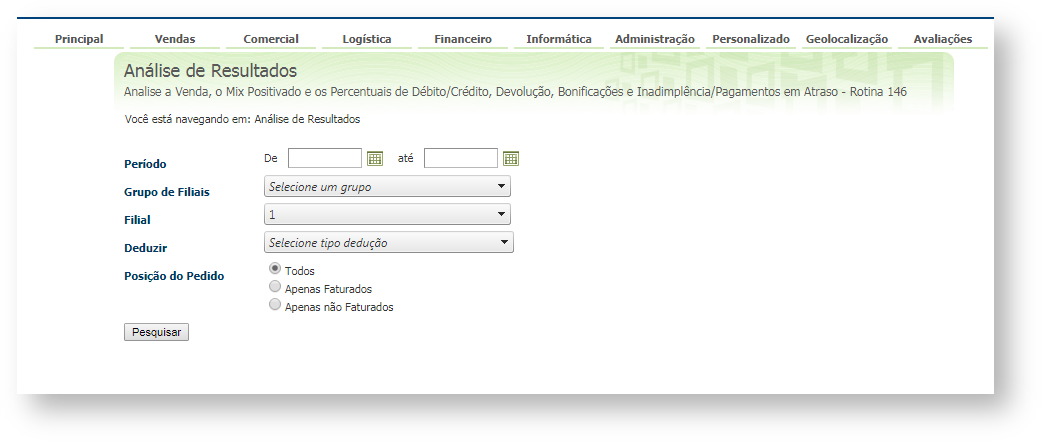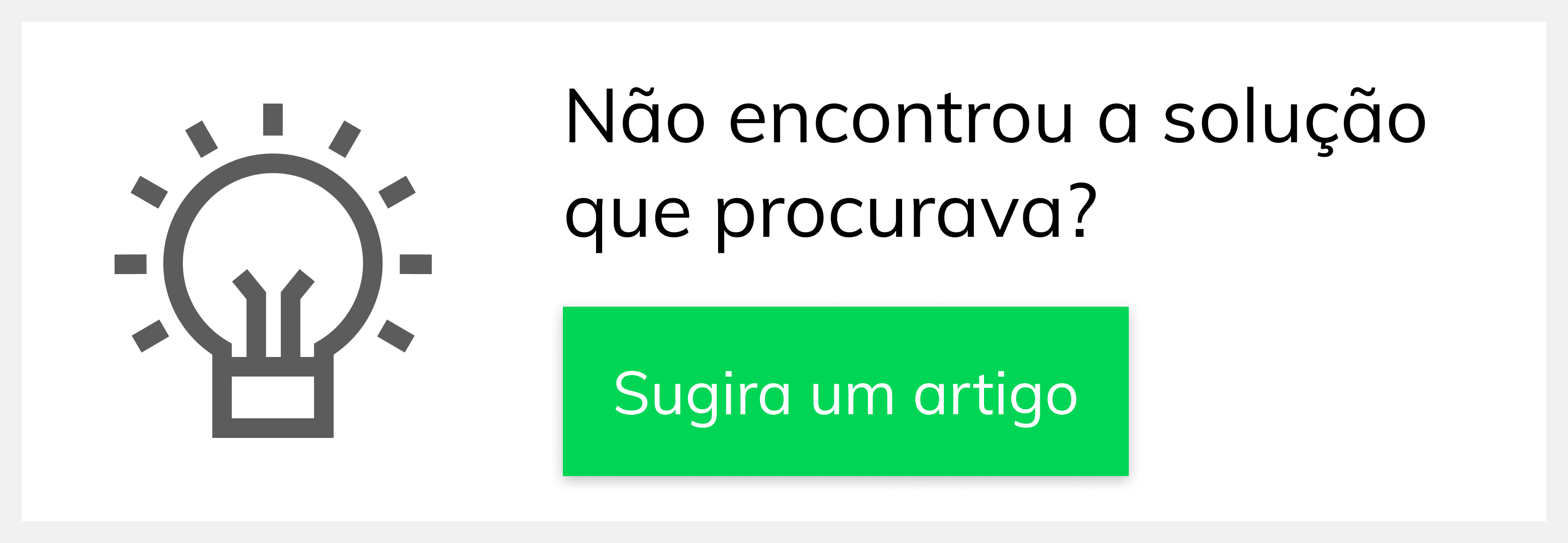Requisitos:
Este artigo foi realizado com base no Portal Executivo Versão 17.7.9.19
| title | Alertas |
|---|
Produto: Portal Executivo
Passo a Passo:
Passo : Realizar login no Portal Executivo.Passo 2: Acessar a página Vendas.
Passo 3: Acessar a opção Análise de Resultados, apresentada na tela de Vendas;
Passo 4: Preencher os itens que compõe a estrutura da página:Período: Selecionar o ;
Filial: Selecionar a filial de consulta.
Deduzir: É possível .
Posição do Pedido: Se deseja
Resultado:
Os dados solicitados através dos filtros presentes na página de Análise de Resultados serão apresentados para o usuário.
Ainda tem dúvidas? Nos envie uma solicitação